- Steam е най-популярната платформа за игри на компютър с милиони активни потребители по целия свят.
- Много потребители са се сблъскали с грешка Изглежда, че на браузъра ви е казано да ни откаже достъп до микрофона, така че днес ще ви покажем как да я поправите.
- Ако сте геймър, най-вероятно сте използвали Steam поне веднъж и ако искате да научите повече за него, посетете нашия Секция за игри.
- Ако искате да прочетете повече ръководства като това, трябва да разгледате нашето Център за браузъри.

- Лесна миграция: използвайте асистента на Opera за прехвърляне на излизащи данни, като отметки, пароли и др.
- Оптимизирайте използването на ресурсите: вашата RAM памет се използва по-ефективно, отколкото в други браузъри
- Подобрена поверителност: интегриран безплатен и неограничен VPN
- Без реклами: вграденият рекламен блокер ускорява зареждането на страници и предпазва от извличане на данни
- Удобен за игри: Opera GX е първият и най-добрият браузър за игри
- Изтеглете Opera
Steam е една от най-добрите услуги за цифрово разпространение на игри, но дори страхотна услуга като Steam може да срещне определени проблеми.
Много потребители съобщиха, че са получили Ами сега изглежда, че на браузъра ви е казано да ни откаже достъп до микрофона грешка.
В днешната статия ще ви покажем как да го поправите, така че продължете да четете.
Бърз съвет:
Тъй като това е проблем с браузъра, може да успеете да отстраните проблема, като превключите към друг уеб браузър, като напр Opera GX.
Opera GX е малко за вашите ресурси и трябва да се справя с всякакъв тип мултимедия с лекота. Браузърът има и вграден рекламен блокер, който ще ускори зареждането на уеб страницата.
Освен това получавате по-малко до нула грешки, когато играете игри в сравнение с други браузъри, които нямат същите функции за игри.

Opera GX
Без повече грешки! Изведете игрите си на следващото ниво с този изключително персонализиран браузър.
Посетете уебсайта
Как да коригирам грешката при достъп до микрофона на браузъра си?
1. Уверете се, че вашите приложения имат достъп до вашия микрофон
- Отидете на Приложение за настройки.
- След това отидете на поверителност раздел.
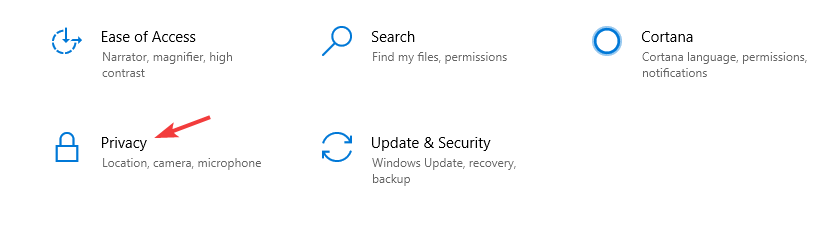
- Активирайте Разрешете на приложенията достъп до вашия микрофон опция.
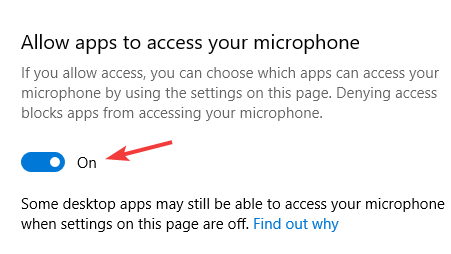
2. Изчистете кеша на Steam
- Отвори Пара меню и изберете Настройки.
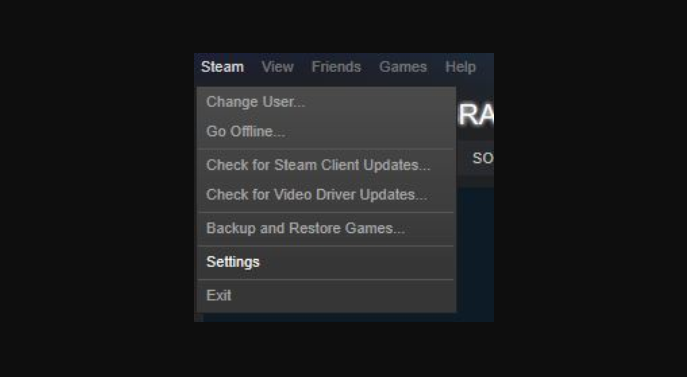
- От левия панел изберете Уеб сърфиране.
- В десния панел щракнете върху Изтриване на кеша на уеб браузъра и
- След това изберете Изтрийте всички бисквитки на браузъра опция.
3. Деактивирайте антивирусната си програма

- Отвори си антивирусна.
- Отидете в настройките и потърсете функция, която контролира вашия микрофон.
- Деактивиране тази функция.
Забележка: Ако няма функция за конфигуриране на микрофон, опитайте да деактивирате антивирусната си програма и проверете дали това помага.
4. Проверете опциите за скрит звук
- Отворете прозореца за чат.
- Сега щракнете върху икона на зъбни колела.

- Намерете гласови опции.
- Уверете се, че вашият микрофон е зададено като входно устройство.
5. Проверете настройките на браузъра си
- Щракнете върху иконата за заключване в адресната лента.
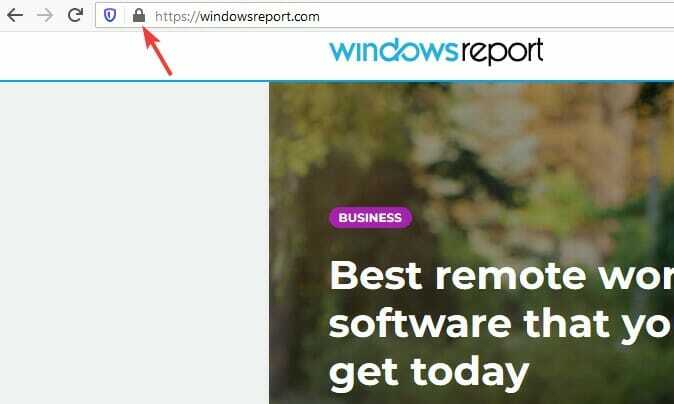
- Сега потърсете разрешения и се уверете, че на текущата страница е разрешен достъп до вашия микрофон.
Ами сега изглежда, че на браузъра ви е казано да ни откаже достъп до микрофона е неудобен проблем и ако сте успели да го коригирате с помощта на нашите решения, не се притеснявайте да оставите коментар по-долу.
 Все още имате проблеми?Коригирайте ги с този инструмент:
Все още имате проблеми?Коригирайте ги с този инструмент:
- Изтеглете този инструмент за поправка на компютър оценен като страхотен на TrustPilot.com (изтеглянето започва на тази страница).
- Кликнете Започни сканиране за да намерите проблеми с Windows, които може да причиняват проблеми с компютъра.
- Кликнете Поправи всичко за коригиране на проблеми с патентовани технологии (Изключителна отстъпка за нашите читатели).
Restoro е изтеглен от 0 читатели този месец.
често задавани въпроси
За да използвате микрофона си със Steam, отидете в секцията „Поверителност“ в приложението „Настройки“ и се уверете, че Разрешете на приложенията достъп до вашия микрофон опцията е отметната.
За да промените гласовите настройки на Steam, отворете прозореца за чат и щракнете върху иконата на зъбно колело. Отидете до раздела Voice и оттам трябва да можете да коригирате всички необходими настройки.
Това най-вероятно се дължи на твърде високата сила на звука на компютъра на другия човек, което създава ехо.
Вашият микрофон трябва да е конфигуриран и готов за работа със Steam веднага, но ако не е, отворете прозореца за чат, щракнете върху иконата на зъбно колело и отидете в раздела Voice, за да го конфигурирате.
За да използвате микрофона си със Steam, отидете в раздела за поверителност в Приложение за настройки и се уверете, че Разрешете на приложенията достъп до вашия микрофон опцията е отметната.
За да промените гласовите настройки на Steam, отворете прозореца за чат и щракнете върху иконата на зъбно колело. Навигирайте до глас и от там трябва да можете да регулирате всички необходими настройки.
Това най-вероятно се дължи на твърде високата сила на звука на компютъра на другия човек, което създава ехо.
Вашият микрофон трябва да е конфигуриран и готов за работа със Steam веднага, но ако не е, отворете прозореца за чат, щракнете върху иконата на зъбно колело и отидете в раздела Voice, за да го конфигурирате.


